Эффективная работа в FreeHand
с картинкой
Пример с картинкой 1
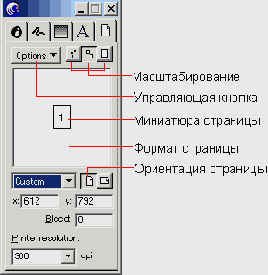
11-1. Палитра Document Inspector
Пример с картинкой 1
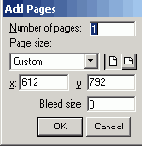
Команда приводится в действие щелчком по кнопке ОК или нажатием на клавишу <Enter>
Диалоговое окно можно вызвать щелчком правой кнопкой мыши на миниатюре страницы в палитре Document Inspector.
Частным случаем добавления страниц является их дублирование. Чтобы создать дубликат текущей страницы надо выполнить команду Duplicate из списка команд, доступ к которым открывает кнопка Options. Команда не только создает копию текущей страницы, но и дублирует все ее содержимое.
Пример с картинкой 1
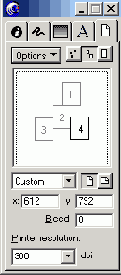
Страницы нумеруются от верхнего левого угла монтажного стола. Ближайшая к этой точке страница получает первый номер, следующая — второй и т. д.
Пример с картинкой 1
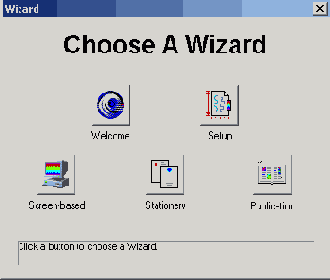
11-2. Окно мастера проектов
Welcom. В этом разделе можно открыть новый документ, продолжить работу над существующим документом, открыть документ на основе одного из шаблонов, созданных пользователем или входящих в коллекцию фирмы Macromedia. Коллекция шаблонов поставляется вместе с программой и находится на инсталляционном компакт-диске.
Setup. В этом разделе можно создать новый документ с параметрами, оптимизированными для иллюстративной графики или для технического рисунка. Пользователю доступны следующие параметры документа: цветовые коллекции, цветовые модели, единицы измерения, размеры страницы, ориентация.
Screen-based. По этой команде запускается диалог, в котором устанавливаются параметры документов, которые предназначены для публикации в сети Интернет или на компакт-дисках.
Stationery. В разделе определяются параметры документов делового применения: писем, визитных карточек, анкет и пр.
Publication. Команда служит для создания многостраничных документов. Пользователь может выбрать число страниц, их формат и ориентацию, цветовые модели и библиотеки, единицы измерения, стили.
Пример с картинкой 1
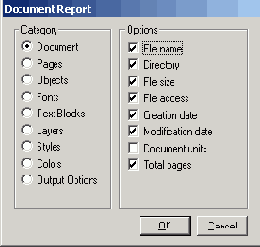
В раздел Pages (Страницы) можно включить следующие сведения:
В раздел Objects (Объекты) можно включить следующие сведения:
В раздел Fonts (Шрифты) можно включить следующие сведения:
В раздел Text blocks (Текстовые блоки) можно включить следующие сведения:
В раздел Layers (Слои) можно включить следующие сведения:
В раздел Styles (Стили) можно включить следующие сведения:
В раздел Colors (Цвета) можно включить следующие сведения:
Пример с картинкой 1
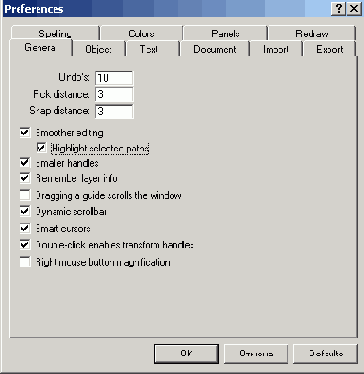
11-3. Настройки FreeHand